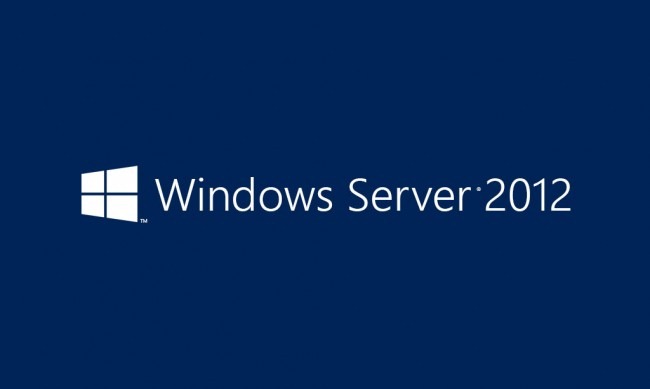Merhaba Arkadaşlar bugün sizlere WS2012R2 üzerinde Active Directory kurulumunu anlatıyor olacağım.
İlk olarak makinamızın IP yapılandırmasını yapıyoruz, bu işlemi yaparken Active Directory Domain Controller (ADDC) olarak hizmet verecek olan bu server’a ek olarak zorunlu rollerden biri olarak DNS’i yapılandırmış olacağız ki domain yapısına katılan makinalar bu sayade DNS hizmetini de kullanıyor olacak. Bu yüzden ADDC’a IP verirken Preferred DNS server bölümüne makinamızın kendi ip’sini veriyoruz.
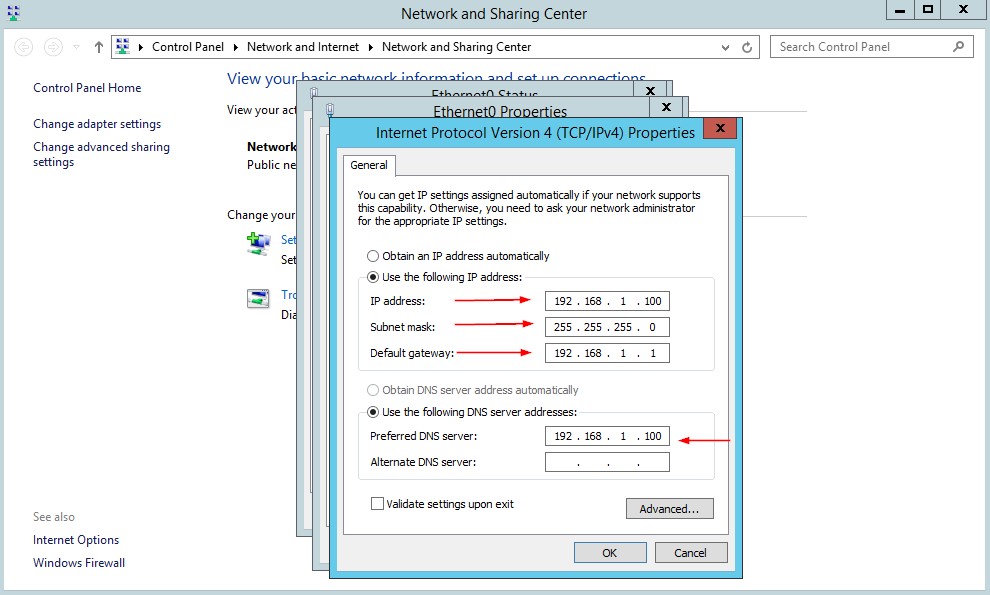
Sonrasında makinamızın ismini değiştiriyoruz. Ben DC olarak değiştiriyorum. Bu işlemden sonra makinamız restart edilecek.
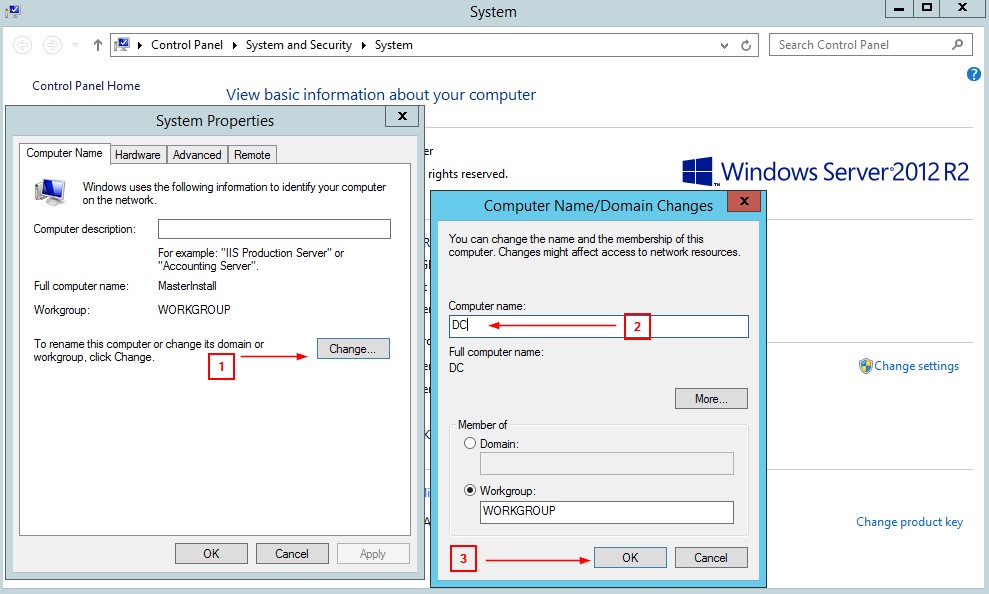
Server Manager ekranından Add roles and features’ı seçiyoruz.
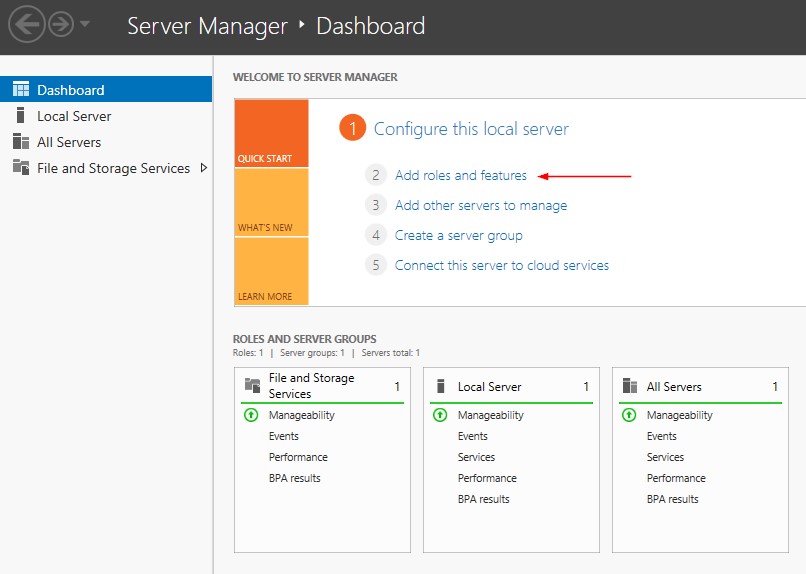
Gerekli adımları sırası ile takip edip kurulum işlemini gerçekleştiriyoruz.
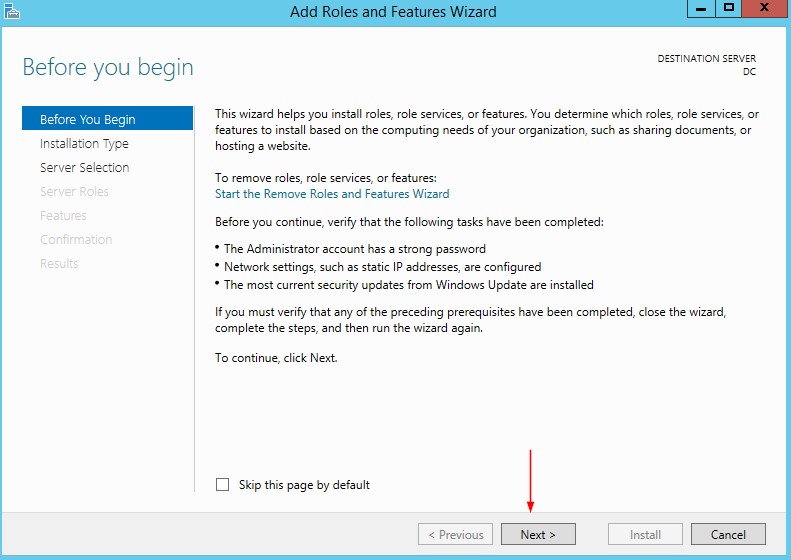
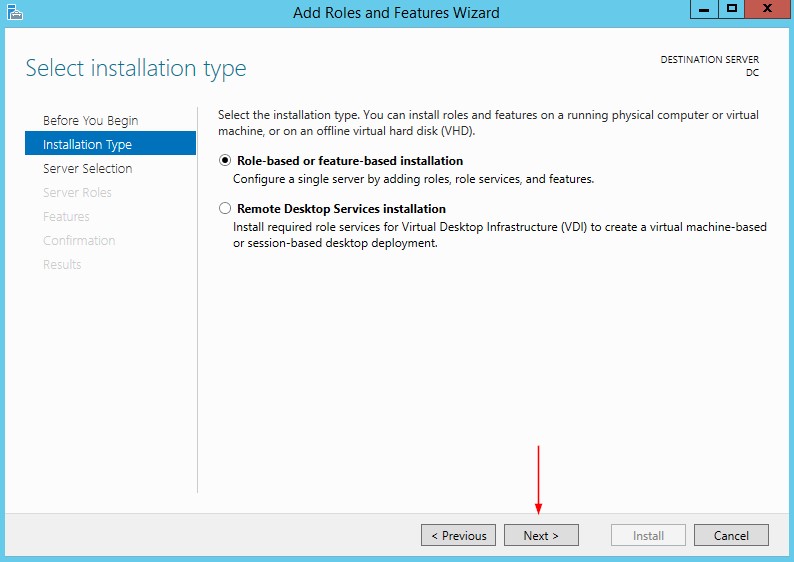
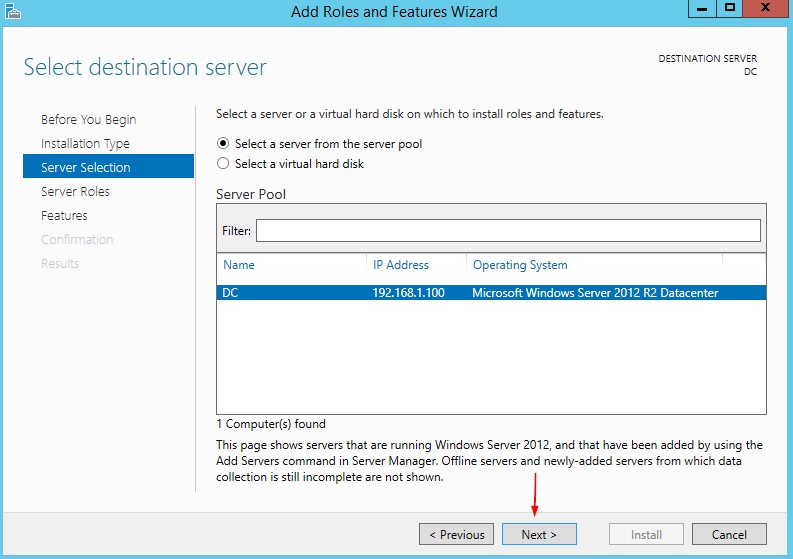
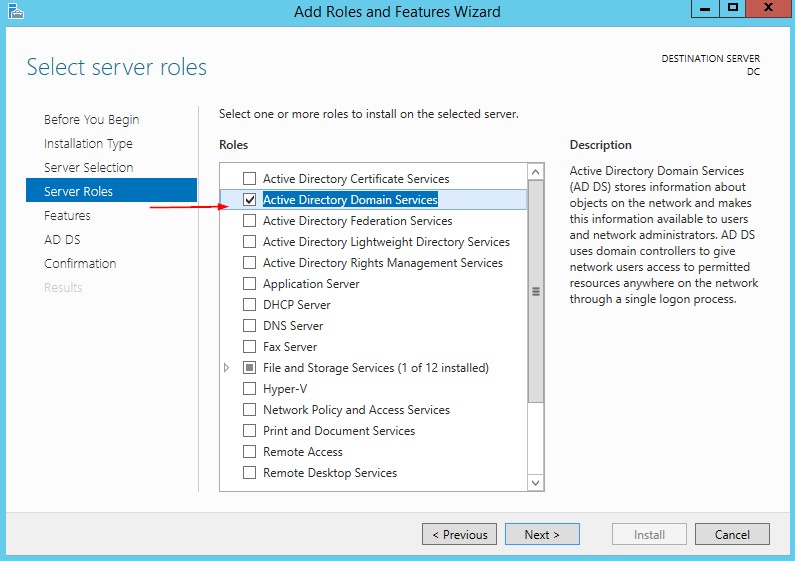
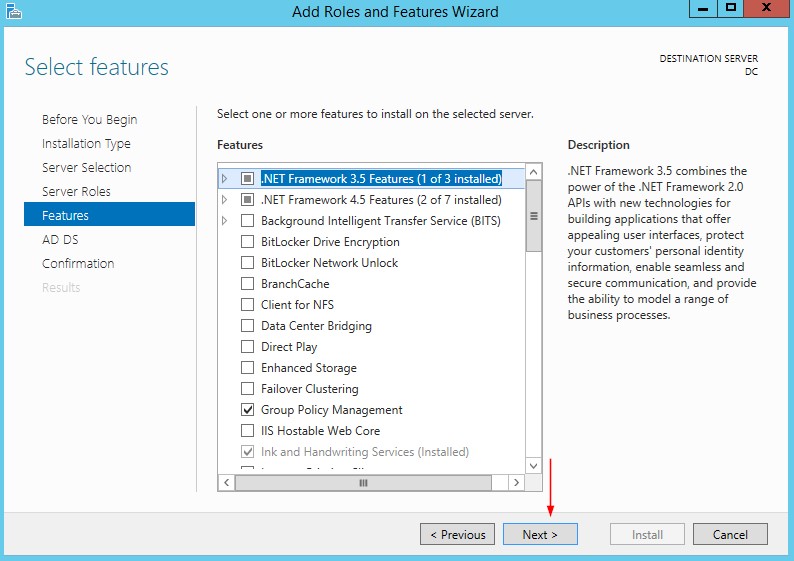
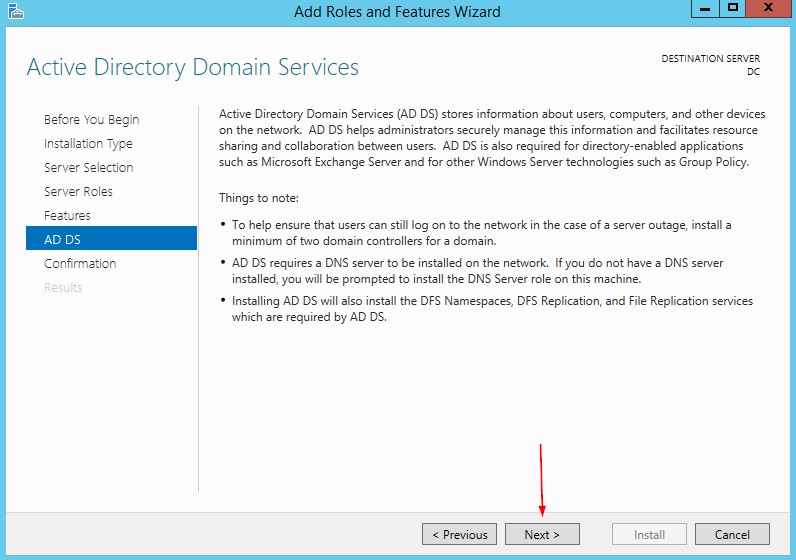
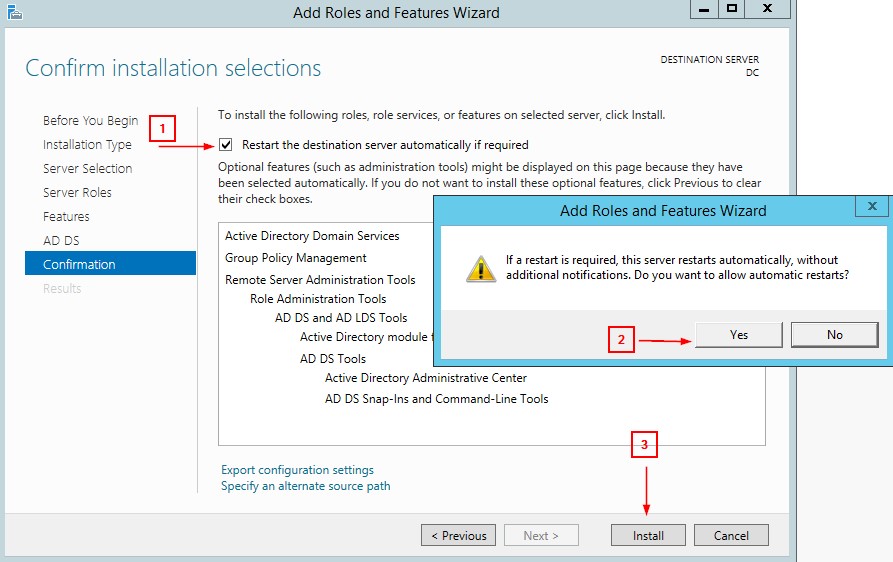
Kurulum işlemimiz başladı, bundan sonra Active Directory’i promote edeceğiz.
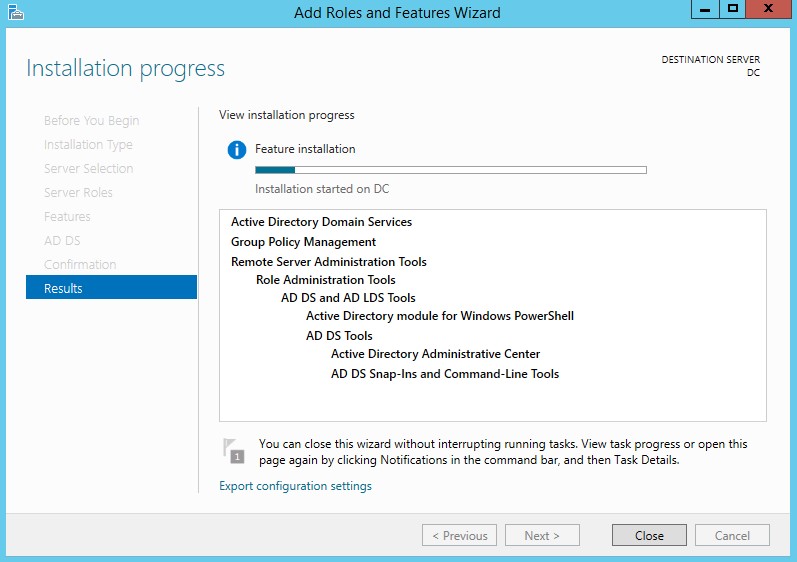
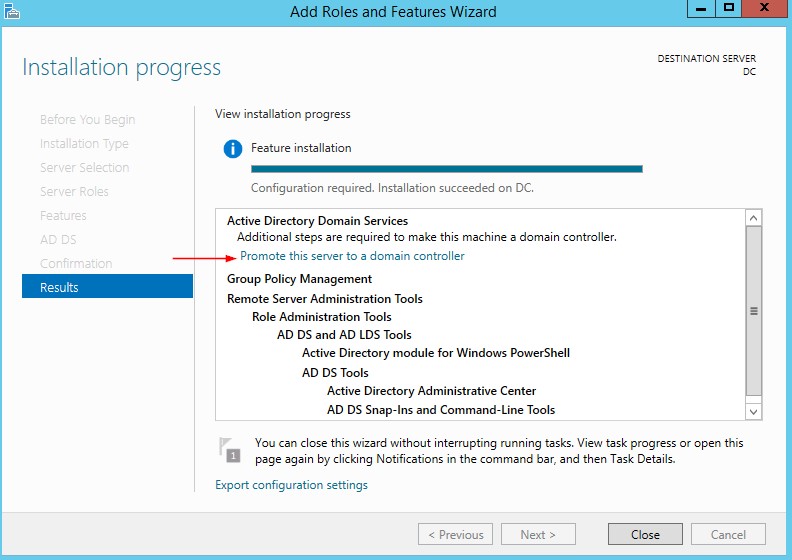
Promote this server to a domain controller dedikten sonra karşımıza aşağıdaki deployment configuration bölümü geliyor. Burası biraz detaylı olduğu için burayı hızlı geçmeyeceğiz.
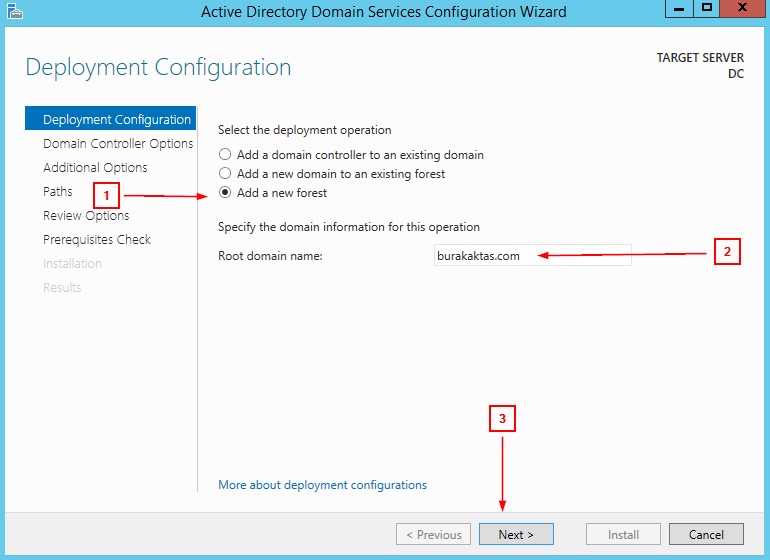
- Add a domain controller to an existing domain: Additional Domain Controller kurulumu ve yapılandırmasını yapacağımız zaman bu seçeneği işaretliyoruz.
- Add a new domain to an existing forest: Forest yapımız içinde burak.com isminde bir Domain var diyelim biz bu forest yapımız içine burakaktas.com isminde bir Domain daha yapılandıracağımız zaman bu seçeneği işaretliyoruz.
- Add a new forest: Yeni bir forest içinde yeni bir domain yapılandıracağımız zaman bu seçeneği seçiyoruz.
Biz burada Add a new forest’ı seçiyoruz ve next diyoruz.
Domain controller options bölümüne geliyoruz. Burada DSRM şifremizi belirliyoruz ve next diyoruz. Burada da detaylara değineceğim.
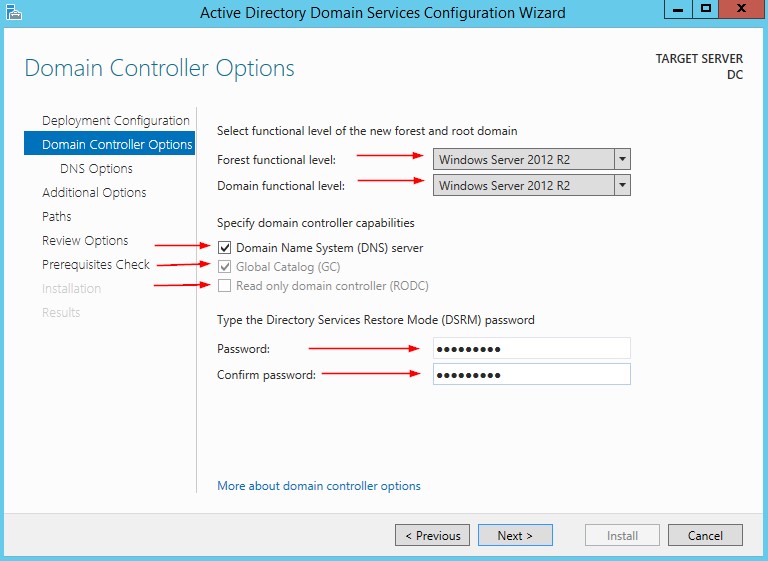
Domain Controller Options ekranında Forest Functional Level ve Domain Functional Level sekmelerinde tasarlayacağımız ortamın seviyelerini belirliyoruz. Bizim ortamımız WS2012R2 olduğu için aynı şekilde bırakıp devam ediyoruz.
DNS Options ekranında DNS’imizi yapılandırıyor ve devam ediyoruz.
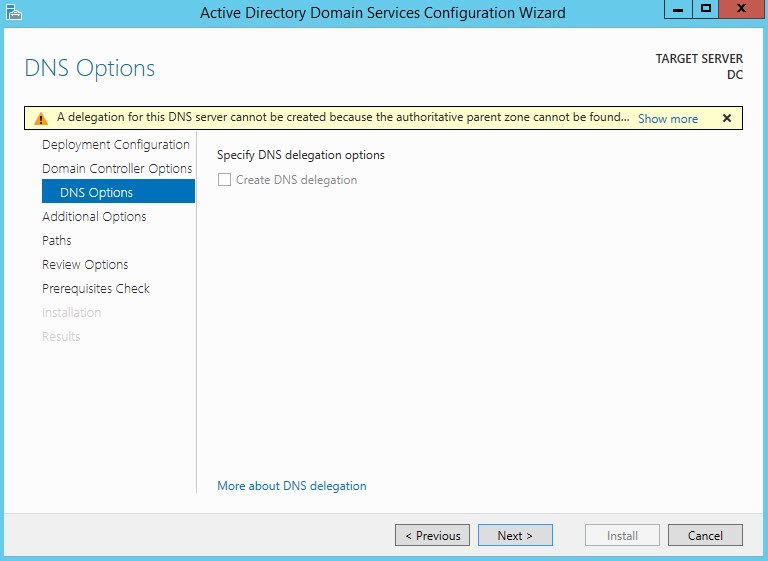

Paths ekranında Database folder, Log files folder ve SYSVOL folder kurulacakları yerleri ayarlıyoruz. Ben default ayarlarında devam edeceğim.
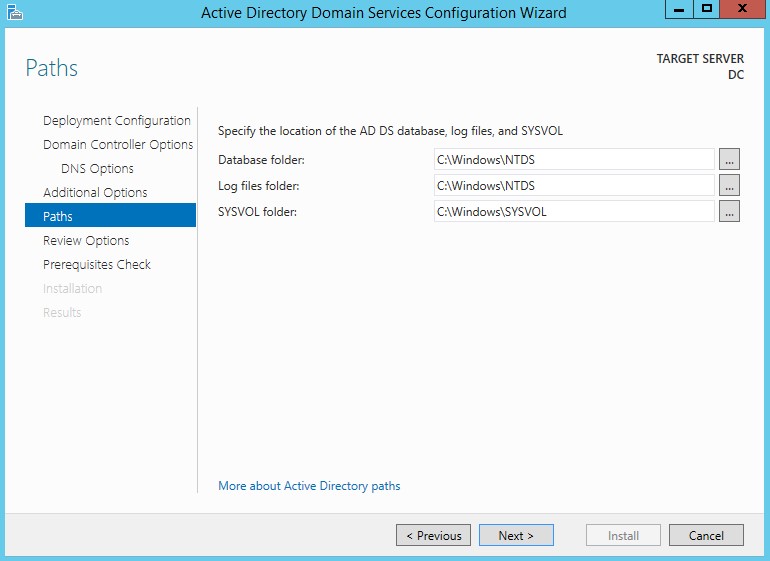
Bu ekrande seçmiş olduğumuz ayarları görüyoruz. Burada next diyoruz ve devam ediyoruz.
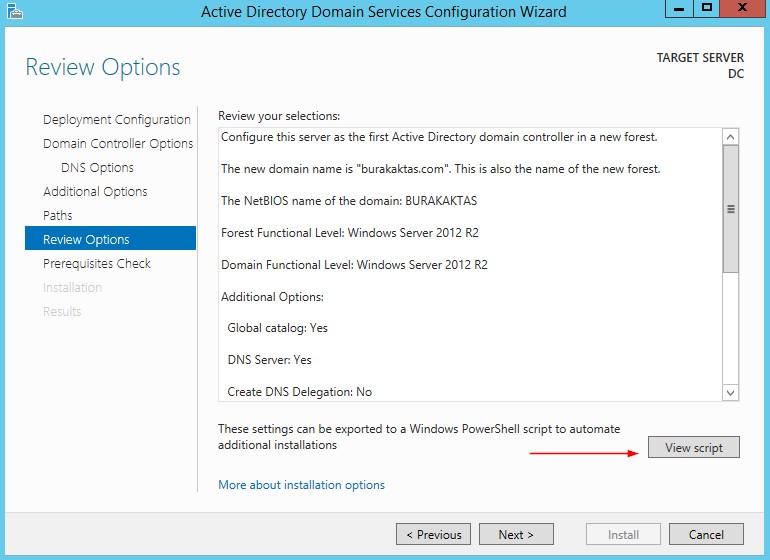
Burada oluşturmuş olduğunuz scriptlerini dışarı çıkartmak isterseniz View script bölümünden bunu yapabilirsiniz. Görünümü aşağıdaki gibidir.
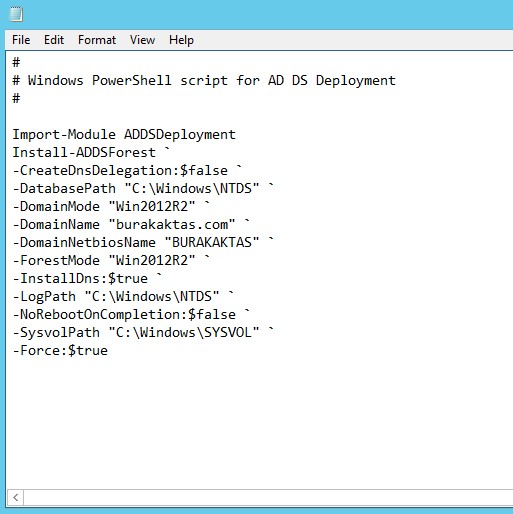
Artık Install diyerek kurulumu sonlandırıyoruz.
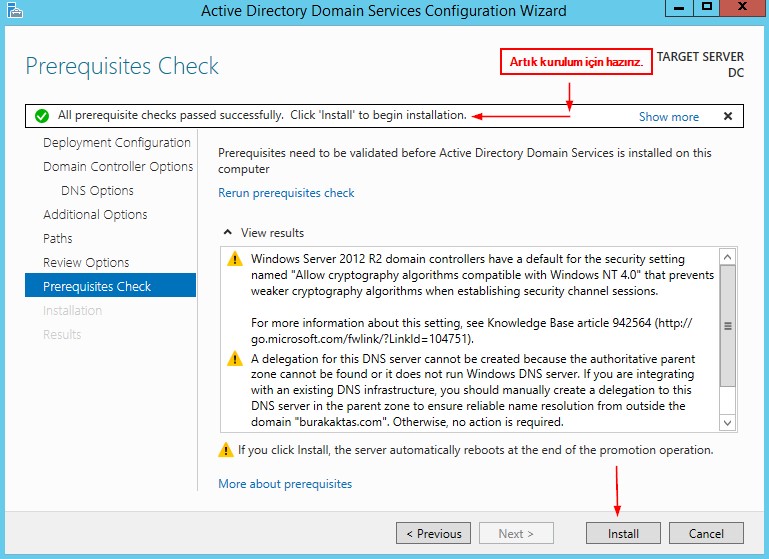
Active Directory Domain Services kurulum ve ortam yapılandırılması tamamlandıktan sonra server restart edecek kendini.
Makinamız açıldı ve ortamımız hazır durumda.

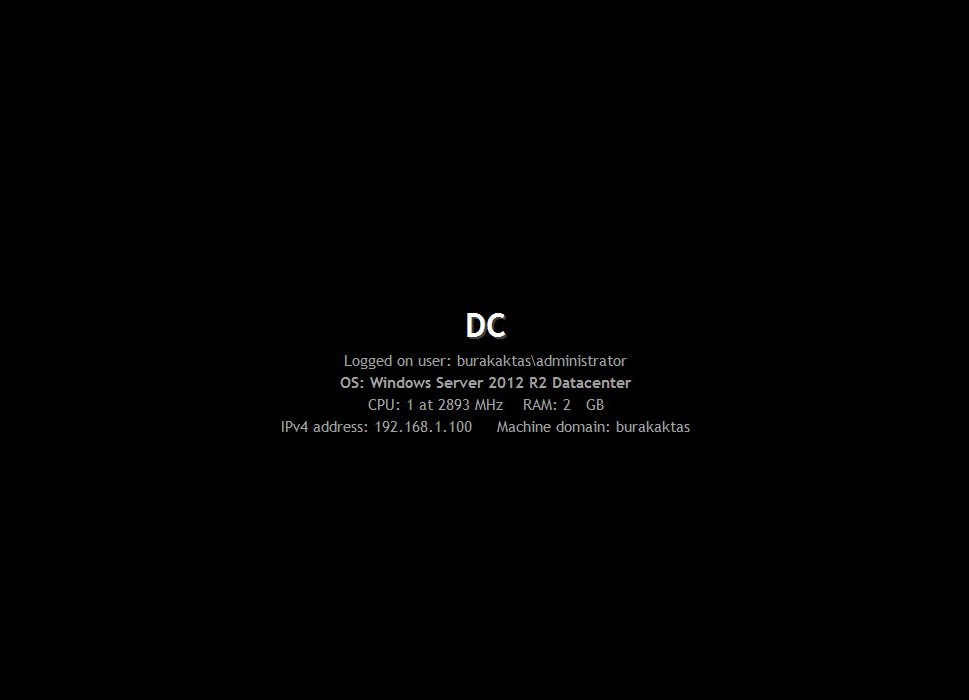
Bir sonraki yazımızda görüşmek üzere. Faydası olması dileğiyle.